Top 8 måder at rette YouTube-videoer, der halter på Android
Miscellanea / / April 02, 2023
YouTube er uden tvivl en af de mest populære indholdsdelingsplatforme derude. De fleste af os nyder at se vores yndlingsskabere på YouTube. Selvom videoseeroplevelsen stort set er problemfri, er der nogle fejl fra tid til anden, der plager YouTube. Den seneste er YouTube-videoer, der halter på Android.

Nogle gange, når du afspiller en YouTube-video på din Android-telefon, er afspilningen ikke jævn. Der er masser af stammer og lags, der ødelægger oplevelsen af at indtage indholdet. Hvis du står over for dette problem, mens du ser videoer, er her nogle måder at løse YouTube-videoforsinkelse på Android.
1. Tving stop og genåbn YouTube-appen
Nogle baggrundsprocesser i YouTube-appen kan få videoer til at halte eller stamme, når de afspilles. Så det er bedst at dræbe alle disse processer, før du bruger YouTube igen. Den bedste måde at gøre dette på er at tvinge appen til at stoppe og starte den igen. Sådan gør du det.
Trin 1: Åbn appen Indstillinger på din Android-telefon, og naviger til sektionen Apps.


Trin 2: Tryk på Se alle apps.

Trin 3: Rul ned og vælg YouTube fra listen, og tryk på Force Stop.


Du kan eventuelt genstarte din telefon efter dette trin og starte YouTube-appen igen.
2. Ryd cachen for YouTube-appen
Dette er et rudimentært trin, der kan løse flere problemer med apps på en Android-enhed. Sletning af appens cache vil rense eventuelle resterende filer, der kan få YouTube-videoer til at halte på din telefon. Dette trin kan også hjælpe, hvis YouTube er langsom på din telefon, eller det bliver ved med at stoppe.
Trin 1: Åbn appen Indstillinger på din Android-telefon, og naviger til sektionen Apps.


Trin 2: Tryk på Se alle apps.

Trin 3: Rul ned og vælg YouTube fra listen over apps.

Trin 4: Vælg nu 'Opbevaring og cache' og tryk derefter på Ryd cache.
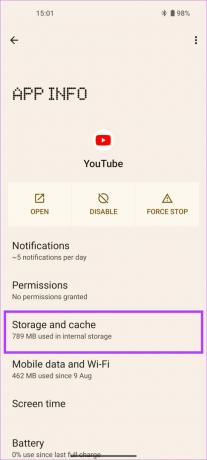
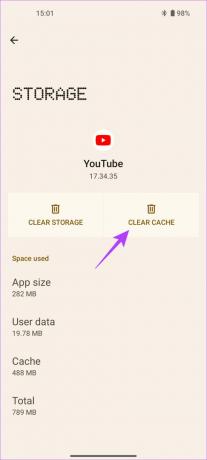
Når du har udført disse trin, skal du prøve at åbne YouTube-appen. Det bør ikke halte eller stamme længere.
3. Genstart din telefon
Nogle gange kan et komplekst problem have en simpel løsning. Faktisk kan løsningen være så simpel som at genstarte din telefon. Prøv det, hvis YouTube halter på din telefon. Bare hold tænd/sluk-knappen på din telefon, indtil du ser tænd/sluk-menuen.
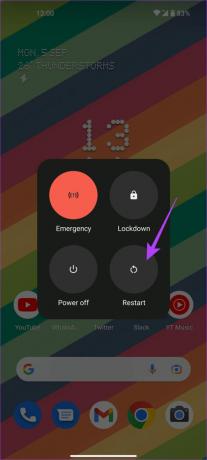
Vælg derefter indstillingen Genstart. Vent på, at din telefon slukker og tænder igen. Hvis YouTube-videoer stammede før, skulle de for det meste rettes.
4. Brug Wi-Fi i stedet for mobildata til at afspille videoer
Medmindre du har downloadet videoer offline, er YouTube afhængig af en stærk internetforbindelse til at indlæse og afspille videoer. Hvis du undrer dig over, hvorfor YouTube halter på din Android-telefon, kan det skyldes, at din mobildataforbindelse ikke har båndbredden til at afspille videoen jævnt.
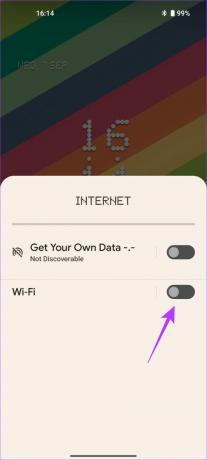
Hvis du har adgang til et Wi-Fi-netværk, skal du slutte din telefon til det i stedet for at bruge mobildata. Et Wi-Fi-netværk er generelt hurtigere og giver stabil forbindelse til internettet. Desuden kan en svag internetforbindelse også være en af grundene til det YouTube virker ikke på din telefon.
5. Deaktiver datasparetilstand
YouTube-appen på Android har en indbygget databesparelsestilstand, der begrænser appen i at forbruge meget båndbredde for at gemme data. Denne tilstand kan dog være ansvarlig for videoer i lav kvalitet og kan endda få YouTube-appen til at halte. Tjek, om denne skifte er aktiveret på din telefon, og hvis den er, sluk den.
Trin 1: Åbn YouTube-appen på din Android-telefon.

Trin 2: Tryk på dit profilbillede i øverste højre hjørne af appen.

Trin 3: Vælg fanen Indstillinger.

Trin 4: Naviger nu til afsnittet Databesparelse.

Trin 5: Slå 'Datasparetilstand' fra.
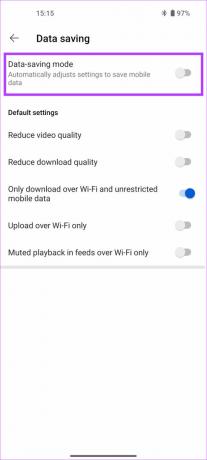
Genstart appen, og den skulle rette YouTube-videoforsinkelsen på din Android-telefon. Hvis det ikke gør det, skal du gå videre til næste rettelse.
6. Deaktiver indstillingen 'Reducer videokvalitet'
Ligesom databesparelsestilstanden er der endnu en mulighed i YouTube-appen, der reducerer videokvaliteten for at spare båndbredde. Sådan deaktiverer du denne mulighed og forhindrer YouTube-videoforsinkelser.
Trin 1: Åbn YouTube-appen på din Android-telefon.

Trin 2: Tryk på dit profilbillede i øverste højre hjørne af appen.

Trin 3: Vælg fanen Indstillinger.

Trin 4: Naviger til afsnittet Databesparelse.

Trin 5: Slå nu 'Reducer videokvalitet' fra.
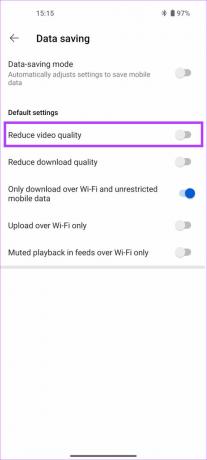
7. Opdater YouTube-appen fra Play Butik
Nogle gange kan nogle versioner af en app indeholde fejl eller fejl, der får appen til at opføre sig forkert. Hvis den version af YouTube, du bruger, har en fejl, kan det få videoer til at halte på din telefon. Så det er bedst at holde dine apps opdateret til den nyeste version til enhver tid. Prøv at opdatere YouTube-appen på din Android-telefon for at se, om en nyere version løser forsinkelsesproblemet.
Trin 1: Åbn Google Play Butik på din telefon.

Trin 2: Tryk på din profil i øverste højre hjørne af appen.
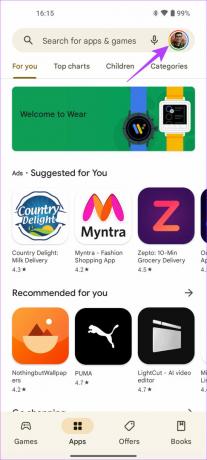
Trin 3: Vælg nu 'Administrer apps og enhed'.

Trin 4: Du vil nu se en sektion, der siger Opdateringer tilgængelige. Tryk på den.
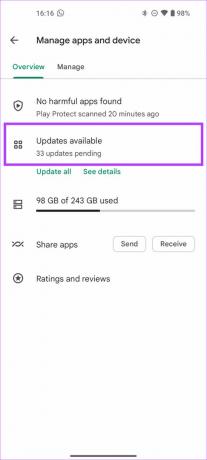
Trin 5: Vælg enten Opdater-indstillingen ud for YouTube-appen, eller tryk på Opdater alle for at opdatere alle de angivne apps til den nyeste version.

Når YouTube-appen er opdateret, skal du starte den for at se, om den fungerer fint.
8. Afinstaller og geninstaller YouTube-appen
Hvis ingen af løsningerne virkede for dig, er dit bedste bud at afinstallere eller deaktivere YouTube-appen og geninstallere den fra Play Butik. De fleste Android-telefoner har YouTube-appen forudinstalleret, så du kan muligvis ikke afinstallere den. I et sådant tilfælde kan du først deaktivere appen, før du genaktiverer den og derefter opdaterer den fra Play Butik. Sådan gør du det.
Trin 1: Åbn appen Indstillinger på din Android-telefon, og naviger til sektionen Apps.


Trin 2: Tryk på Se alle apps.

Trin 3: Rul ned og vælg YouTube fra listen over apps.

Trin 4: Vælg nu indstillingen Deaktiver. Tryk på Deaktiver app igen, når du bliver bedt om det.

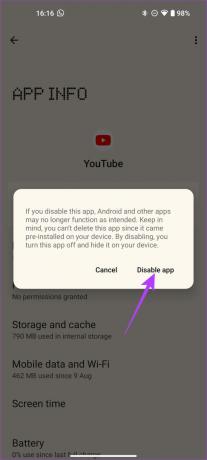
Trin 5: Vent et par sekunder, og tryk derefter på Aktiver indstillingen.

Følg nu metode nummer 7 ovenfor for at opdatere YouTube-appen fra Play Butik.
Nyd YouTube-videoer uden problemer
Ved at følge disse trin kan du forbruge dit yndlingsindhold uden YouTube-videoforsinkelse eller hakken. Hvis du har observeret, at YouTube-videoer halter på din Android-telefon, skulle problemet ikke eksistere længere, hvis du omhyggeligt gik gennem hver af de nævnte metoder.
Sidst opdateret den 20. september 2022
Ovenstående artikel kan indeholde tilknyttede links, som hjælper med at understøtte Guiding Tech. Det påvirker dog ikke vores redaktionelle integritet. Indholdet forbliver upartisk og autentisk.



